Preuzmite upravljačke programe za Samsung NP-RV515 laptop
Svaki korisnik želi postići maksimalnu izvedbu s njegovog računala ili prijenosnog računala. Instaliranje upravljačkih programa i pravovremeno ažuriranje je jedan od najjednostavnijih načina za postizanje tog cilja. Instalirani softver omogućit će vam da interakciju ispravno komunicirate sa svim komponentama vašeg prijenosnog računala jedni s drugima. U ovoj lekciji ćemo vam reći o tome gdje možete pronaći softver za prijenosno računalo Samsung NP-RV515. Osim toga, naučit ćete nekoliko načina kako vam pomoći da instalirate upravljačke programe za ovaj uređaj.
sadržaj
Gdje pronaći i kako instalirati upravljačke programe za Samsung NP-RV515 laptop
Instaliranje softvera za prijenosno računalo Samsung NP-RV515 nije apsolutno teško. Da biste to učinili, ne morate imati nikakve posebne vještine, samo upotrijebite jednu od dolje opisanih metoda. Svi oni se malo razlikuju jedni od drugih u njihovoj učinkovitosti. Ipak, svaka od ovih metoda može se koristiti u određenoj situaciji. Sada razmotrimo same metode.
Prva metoda: Samsungov službeni resurs
Ova metoda omogućit će vam instalaciju upravljačkih programa i softvera za vaš laptop bez instaliranja softvera treće strane koji će posredovati. Ova metoda je najpouzdaniji i testirani, budući da su svi prateći vozači dobili i sam razvojni programer. To će vam biti potrebno.
- Kliknite vezu Službena web stranica tvrtke Samsung ,
- Na vrhu stranice, u zaglavlju, vidjet ćete popis odjeljaka. Potrebno je pronaći liniju "Podrška" i kliknite na sam naziv.
- Bit ćete na Samsungovoj stranici tehničke podrške. U samom središtu ove stranice nalazi se polje za pretraživanje. U njemu morate unijeti model prijenosnog računala, za koji ćemo tražiti softver. U tom slučaju unesite naziv
NP-RV515. Nakon što unesete tu vrijednost, ispod polja za pretraživanje pojavit će se skočni prozor s odgovarajućim opcijama za upit. Samo kliknite lijevu tipku miša na modelu vašeg prijenosnog računala u ovom prozoru. - Kao rezultat toga, otvorit će se stranica potpuno posvećena prijenosniku Samsung NP-RV515. Na ovoj stranici, otprilike u sredini, tražimo crnu traku s nazivima pododjeljaka. Pronađemo pododjeljak "Upute za učitavanje" i kliknite njegovo ime.
- Nećete ići na drugu stranicu nakon toga, samo malo ispustite na već otvorenom. Nakon što kliknete gumb, vidjet ćete odjeljak koji vam je potreban. Potrebno je pronaći blok s nazivom "Preuzimanja" . Malo ispod toga bit će gumb s nazivom "Prikaži više" . Kliknite na njega.
- Nakon toga će se prikazati potpuni popis upravljačkih programa i softvera koji je dostupan za željeni laptop. Svaki upravljački program na popisu ima svoje ime, verziju i veličinu datoteka. Tu će također biti inačica operacijskog sustava za koji je vozač koji ste odabrali prikladan. Imajte na umu da verzija OS-a počinje s Windows XP i ide od vrha do dna.
- Nasuprot svakom vozaču nalazi se gumb pod nazivom "Preuzimanje" . Nakon što kliknete na njega, preuzimanje odabranog softvera započet će odmah. U pravilu, svi se programi nude u arhiviranom obliku. Na kraju preuzimanja trebat ćete izvući cijeli sadržaj arhive i pokrenuti instalacijski program. Prema zadanim postavkama ovaj se program naziva "Postavljanje" , no može se razlikovati u nekim slučajevima.
- Slično tome, morate instalirati sav softver koji je potreban za vaše prijenosno računalo.
- To dovršava ovu metodu. Kao što možete vidjeti, to je sasvim jednostavno i ne zahtijeva posebnu obuku ili znanje od vas.

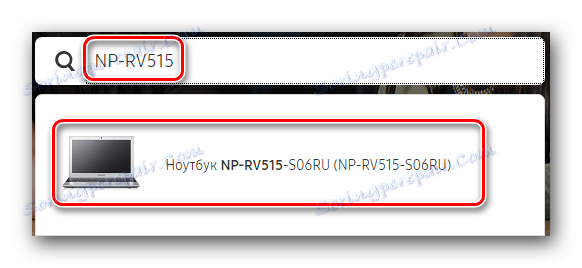

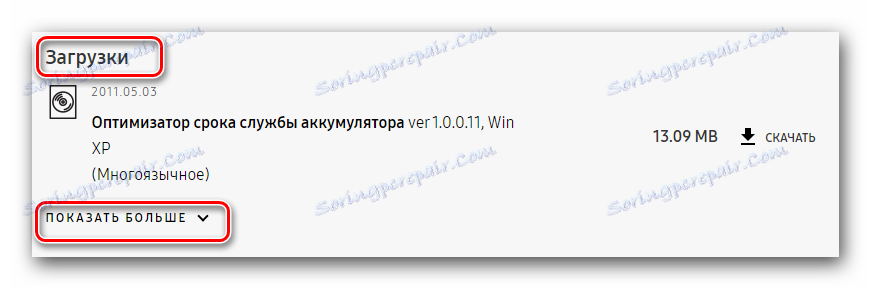
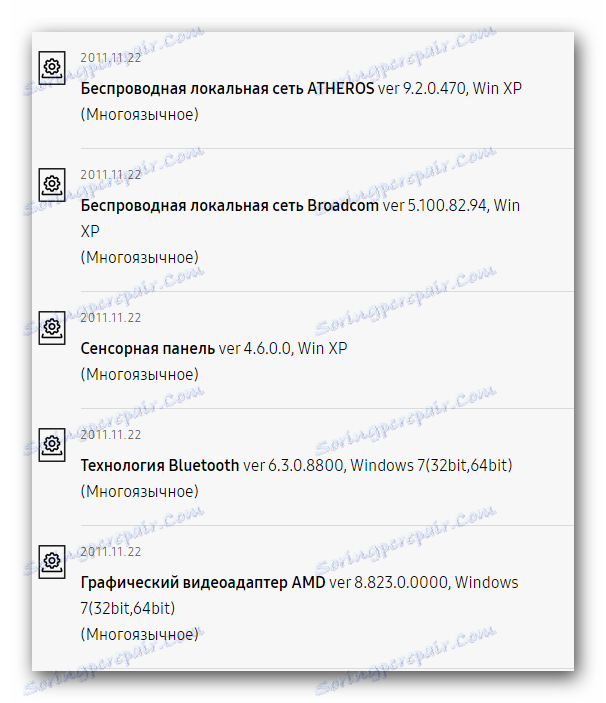
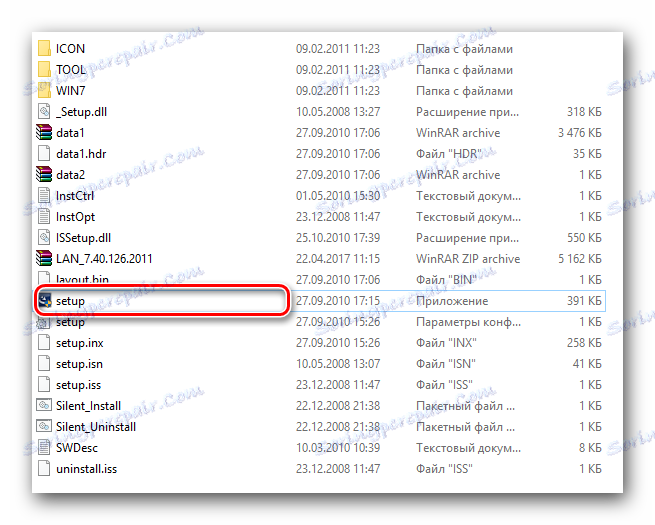
Druga metoda: Samsung Update
Ova je metoda dobra jer ne samo da će instalirati potrebni softver, već i povremeno provjeravati njegovu relevantnost. Za to nam je potreban poseban Samsung uslužni program. Postupak će biti kako slijedi.
- Prolazimo stranica za preuzimanje softvera za prijenosno računalo Samsung NP-RV515. Spomenuto je u prvoj metodi, koju smo prethodno opisali.
- Na vrhu stranice tražimo pododjeljak "Korisni programi" i kliknite na navedeno ime.
- Automatski ćete biti prebačeni na traženo područje stranice. Ovdje ćete vidjeti samo program "Samsung Update" . Kliknite liniju "Detaljnije" , koja se nalazi odmah ispod naziva uslužnog programa.
- Kao rezultat toga arhiva će se početi preuzimati s instalacijskom datotekom ovog programa. Čekamo do dovršetka preuzimanja, a zatim izvučemo sadržaj arhive i pokrenemo instalacijsku datoteku izravno.
- Instalacija ovog programa je možda jedan od najbržih koji možete zamisliti. Kada pokrenete instalacijsku datoteku, vidjet ćete prozor, kao što je prikazano na slici zaslona u nastavku. On kaže da je proces instaliranja uslužnog programa već u tijeku.
- I za samo minutu vidjet ćete drugi račun i posljednji prozor. Reći će da je program Samsung Update uspješno instaliran na vašem prijenosnom računalu.
- Nakon toga morate pokrenuti instalirani program Samsung Update. Prečac se može pronaći u izborniku Start ili na radnoj površini.
- Pokretanjem programa vidjet ćete polje za pretraživanje u gornjem dijelu. U ovom traku za pretraživanje potrebno je unijeti model prijenosnog računala. Učinite to i kliknite ikonu u obliku povećala pokraj crte.
- Kao rezultat toga, vidjet ćete rezultate pretraživanja pri dnu prozora programa. Ovdje će se prikazati mnogo različitih opcija. Pogledajte snimku zaslona u nastavku.
- Kao što možete vidjeti, samo se posljednja slova i brojevi razlikuju u svim slučajevima. Nemojte se toga zastrašiti. Ovo je vrsta označavanja modela. To znači samo vrstu grafičkog sustava (diskretna S ili integrirana A), konfiguracija uređaja (01-09) i regionalna pripadnost (RU, US, PL). Odaberite bilo koju opciju s krajnjim RU.
- Klikom na naziv željenog modela vidjet ćete jedan ili više operacijskih sustava za koje je softver dostupan. Kliknemo na naziv vašeg operativnog sustava.
- Nakon toga otvorit će se novi prozor. Treba napomenuti s popisa onih upravljačkih programa koje želite preuzeti i instalirati. Označite potrebne retke s oznakom s lijeve strane, a zatim kliknite gumb "Izvoz" pri dnu prozora.
- Sljedeći korak je odabir mjesta na kojem želite preuzeti instalacijske datoteke prethodno označenog softvera. U novom prozoru navedite mjesto za takve datoteke i kliknite donji gumb "Odabir mape" .
- Sada ostaje čekati dok se ne učitavaju svi označeni upravljački programi. Pratite napredak ove radnje u prozoru koji se pojavljuje na vrhu svih ostalih.
- Na kraju ovog postupka vidjet ćete prozor s odgovarajućom porukom.
- Sada samo trebate otvoriti mapu koju ste odredili za spremanje instalacijskih datoteka. Prvo smo otvorili, a zatim mapu s određenim upravljačkim programom. Od tamo već izvodimo instalatera. Datoteka takvog programa zove se zadana postavka . Nakon upita čarobnjaka za postavljanje, možete jednostavno instalirati potrebni softver. Slično tome, morate instalirati sve preuzete upravljačke programe. To dovršava ovu metodu.

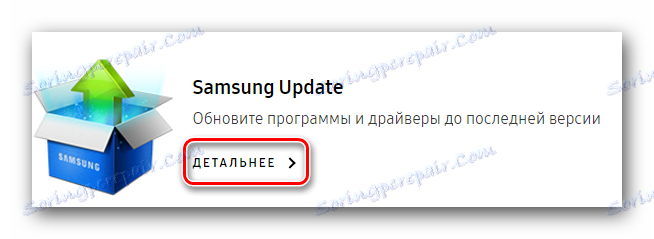
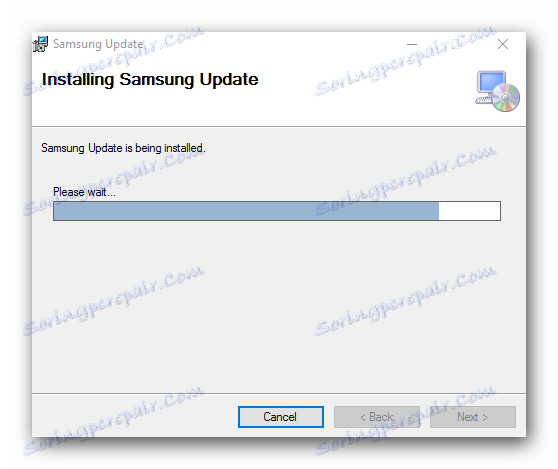
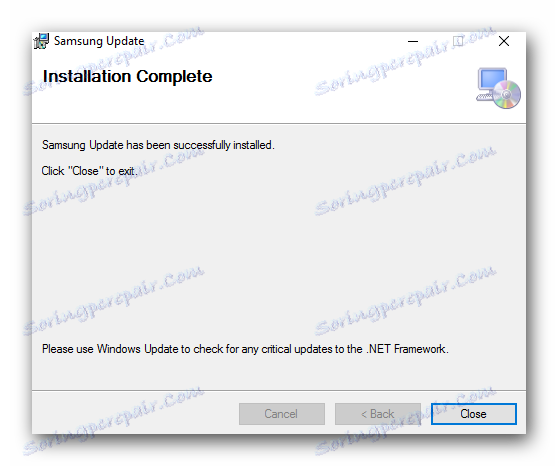

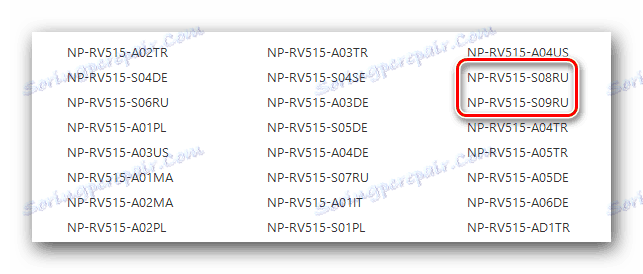

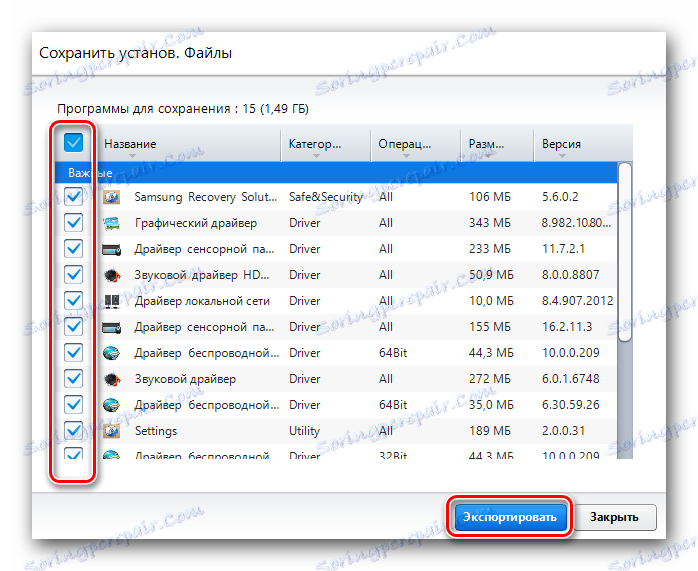
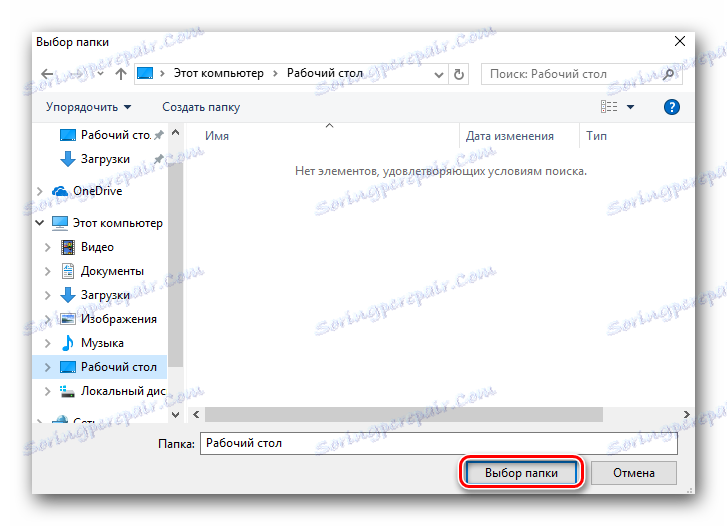
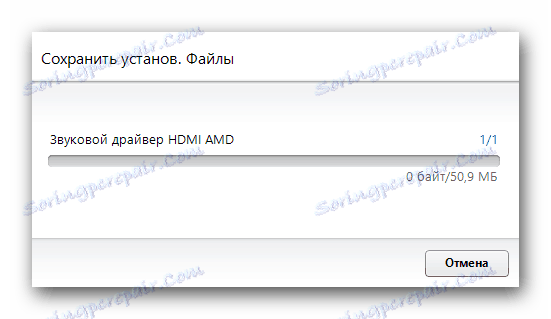
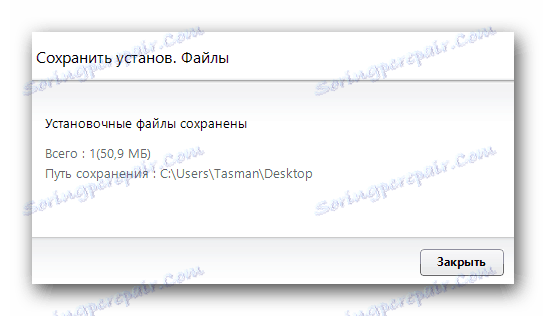
3. metoda: Uslužni programi za pretraživanje automatskog softvera
Ova metoda je izvrsno rješenje kada trebate instalirati jedan ili više upravljačkih programa na prijenosnom računalu ili računalu. Da biste to učinili, potreban vam je alat koji može skenirati vaš sustav i odrediti koji softver još treba instalirati. Na internetu postoji mnogo sličnih programa. Ono što točno za ovu metodu koristite je vama. Ranije smo pregledali najbolje programe ove vrste u zasebnom članku. Možda ćete ga, nakon čitanja, moći odlučiti o izboru.
Pročitajte više: Najbolji programi za instaliranje upravljačkih programa
Unatoč općem načelu rada, komunalije navedene u članku razlikuju se u količini baze podataka vozača i podržane opreme. Najveća baza ima DriverPack rješenje , Stoga vam savjetujemo da ovaj proizvod pogledate bliže. Ako ipak odlučite odabrati, upoznajte se s našom lekcijom o radu DriverPack Solution.
Pouka: Kako ažurirati upravljački program na računalu pomoću DriverPack Solution
Metoda 4: Preuzmite softver pomoću identifikatora
Ponekad se možete naći u situaciji u kojoj ne postoji mogućnost instalacije softvera za određeni uređaj jer sustav jednostavno ne prepoznaje. U ovom slučaju, ova metoda će vam pomoći. Vrlo je jednostavno koristiti. Sve što trebate učiniti je saznati ID neidentificirane opreme i umetnite pronašanu vrijednost na posebnu mrežnu uslugu. Takve usluge specijalizirane su za pronalaženje upravljačkih programa za sve uređaje putem ID brojeva. Prije smo posvetili zasebnu lekciju ovoj metodi. Da ne ponovimo, savjetujemo vam da kliknete na donju vezu i pročitate ga. Tamo ćete pronaći detaljne upute o ovoj metodi.
Pouka: Traženje vozača prema ID hardveru
5. metoda: Standardni program za pretraživanje softvera sustava Windows
Uobičajeno, sustav već pri instalaciji operacijskog sustava ili spajanju na prijenosno računalo pravilno prepoznaje sustav. Ali ponekad se sustav mora gurnuti na takvo djelovanje. Ova metoda je izvrsno rješenje za takve situacije. Istina, ne radi u svim slučajevima. Ipak, još uvijek je vrijedno znati o tome jer ponekad to samo može pomoći u instalaciji softvera. To je ono što trebate učiniti za ovo.
- Pokrenite "Upravitelj uređaja" na svom prijenosnom računalu. Postoji nekoliko načina za to. Nije važno tko od njih koristiš. Ako ne znate o njima, jedna od naših lekcija će vam pomoći.
- Kada se otvori "Device Manager" , tražimo opremu koja vam je potrebna na popisu. Ako je ovo problematična oprema, bit će označena upitnom ili uskličnikom. Podružnica s takvim uređajem bit će otvorena prema zadanim postavkama, tako da ga ne morate dugo tražiti.
- Pritisnite desnu tipku miša na željenoj opremi. Otvorit će se kontekstni izbornik u kojem morate odabrati stavku "Ažuriranje upravljačkih programa" . Ova linija je na prvom mjestu na vrhu.
- Nakon toga, od vas će se tražiti da odaberete način pretraživanja softvera. Ako ste preuzeli konfiguracijske datoteke, trebali biste odabrati "Ručno pretraživanje" . Morat ćete samo odrediti mjesto takvih datoteka, a sustav će sve instalirati. Inače - odaberite "Automatsko pretraživanje" .
- Započinje postupak traženja vozača prema odabranoj metodi. Ako uspješno prođe - vaš OS automatski instalira sve potrebne datoteke i postavke, a uređaj je prepoznao sustav.
- U svakom slučaju, na samom kraju vidjet ćete zasebni prozor. Napisat će rezultat pretraživanja i instalacije softvera za odabranu opremu. Nakon toga, samo ćete morati zatvoriti ovaj prozor.
Pouka: Otvorite "Upravitelj uređaja" u sustavu Windows
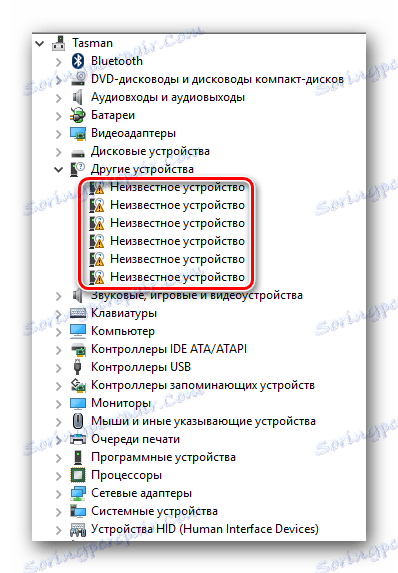
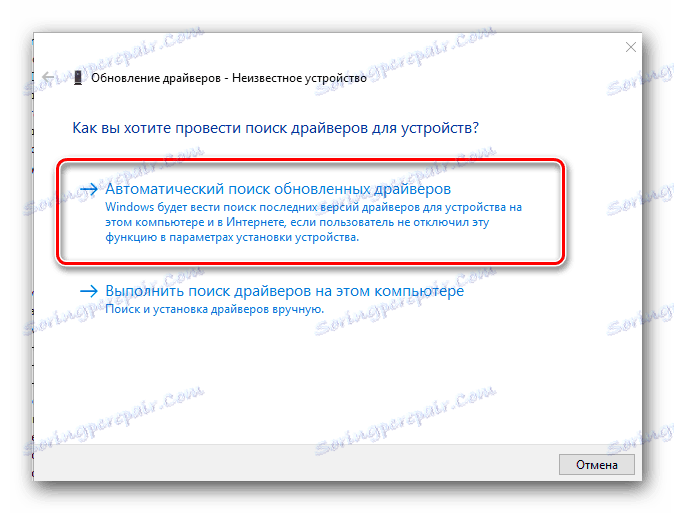
Ovo zaključuje našu lekciju o pretraživanju i instalaciji softvera za prijenosno računalo Samsung NP-RV515. Nadamo se da će vam jedna od ovih metoda pomoći u ovom pitanju i moći ćete u potpunosti iskoristiti svoj laptop, uživajući u izvrsnoj izvedbi i učinkovitosti.
